Bienvenue à ce tutoriel complet, où je vais t'expliquer les aspects essentiels de l'interface utilisateur de PowerPoint. Ici, tu apprendras comment naviguer efficacement, utiliser les boutons et insérer des notes. Que tu crées une présentation pour le travail, un projet ou à des fins personnelles, comprendre ces fonctions de base t'aidera à présenter tes contenus de manière plus claire et à optimiser ton flux de travail. Commençons!
Principales conclusions
- La familiarité avec l'interface de PowerPoint est cruciale pour travailler efficacement.
- Les fonctions des vues des diapositives, telles que la vue normale et le tri des diapositives, t'aident à organiser ta présentation.
- La zone de notes est un outil utile pour garder un œil sur les informations importantes pendant la présentation.
- Les raccourcis clavier améliorent l'efficacité de l'utilisation de PowerPoint.
Guide étape par étape
1. Explorer l'interface de PowerPoint
Lorsque tu ouvres PowerPoint, tu vois un menu que tu connais déjà d'autres applications Microsoft. L'interface utilisateur peut varier légèrement en fonction de la version, mais les éléments de base restent les mêmes. Nous allons voir comment personnaliser la vue pour tirer le meilleur parti de ton espace de travail.
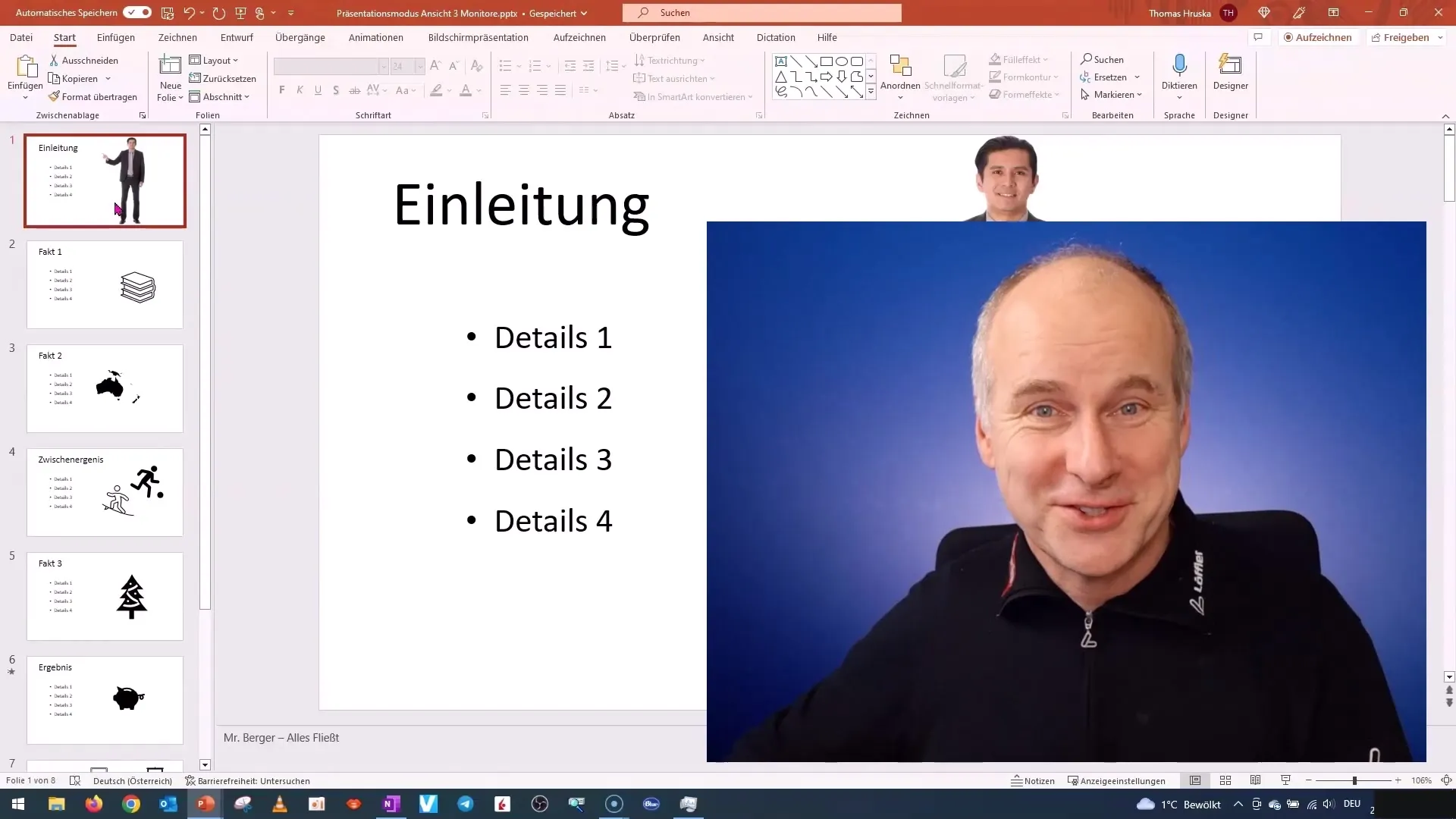
2. Adapter la vue des diapositives
Sur le côté gauche, tu vois la vue des diapositives. Ici, tu peux augmenter ou diminuer la largeur et la hauteur des diapositives en tirant sur le bord de la vue. Si tu as besoin d'une plus grande surface pour tes diapositives, tu peux agrandir cette vue, mais garde à l'esprit que le texte pourrait être plus difficile à lire. Trouve la vue optimale pour ton style de travail.
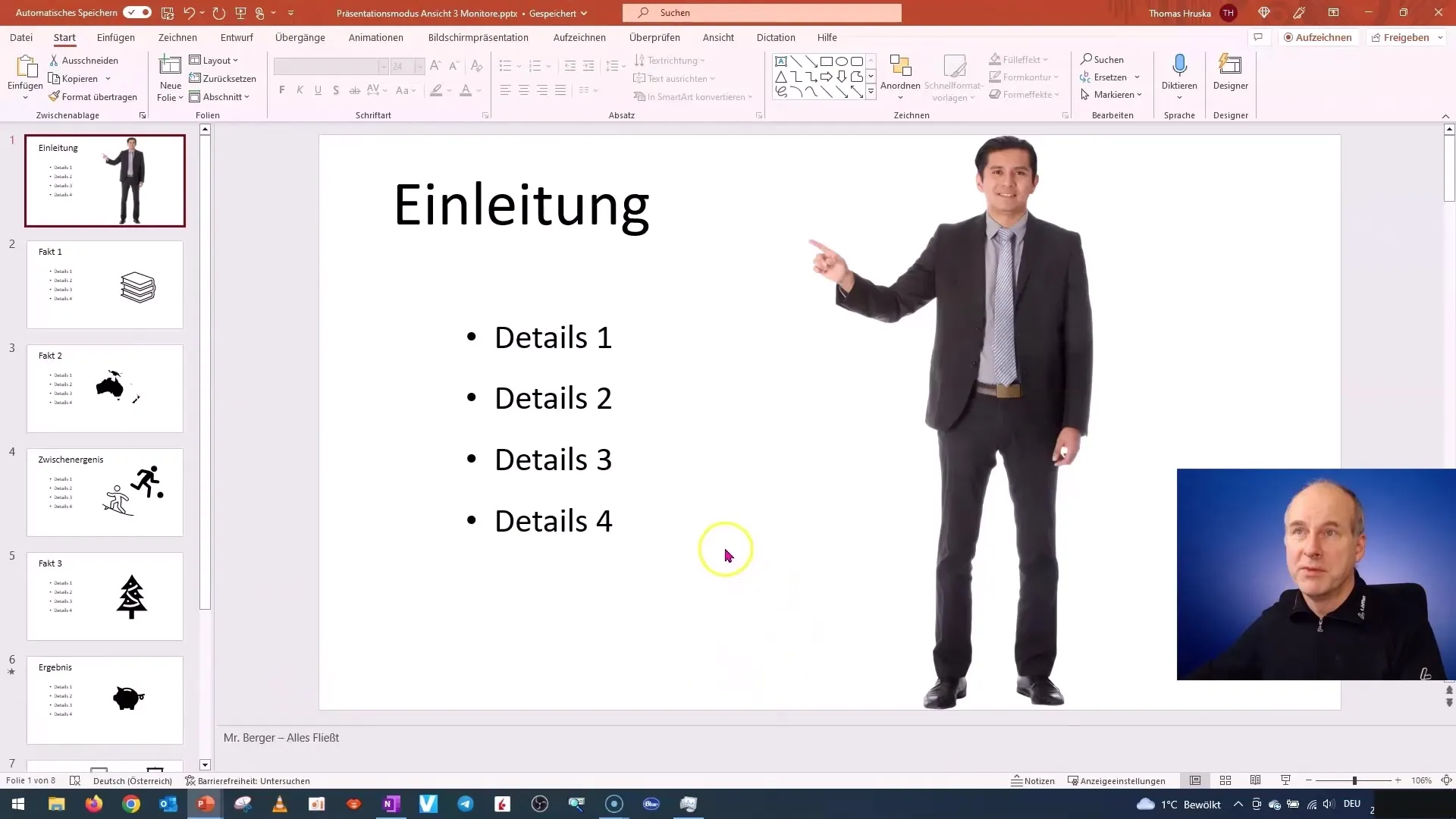
3. Utiliser la zone de notes
En bas de l'écran se trouve la zone de notes. Tu peux l'afficher ou la masquer et ajuster sa taille. La zone de notes est particulièrement utile pendant la présentation, car tu peux y cacher des notes ou des "aides-mémoire". Je te recommande de configurer cette zone en fonction de tes besoins pour atteindre une efficacité maximale.
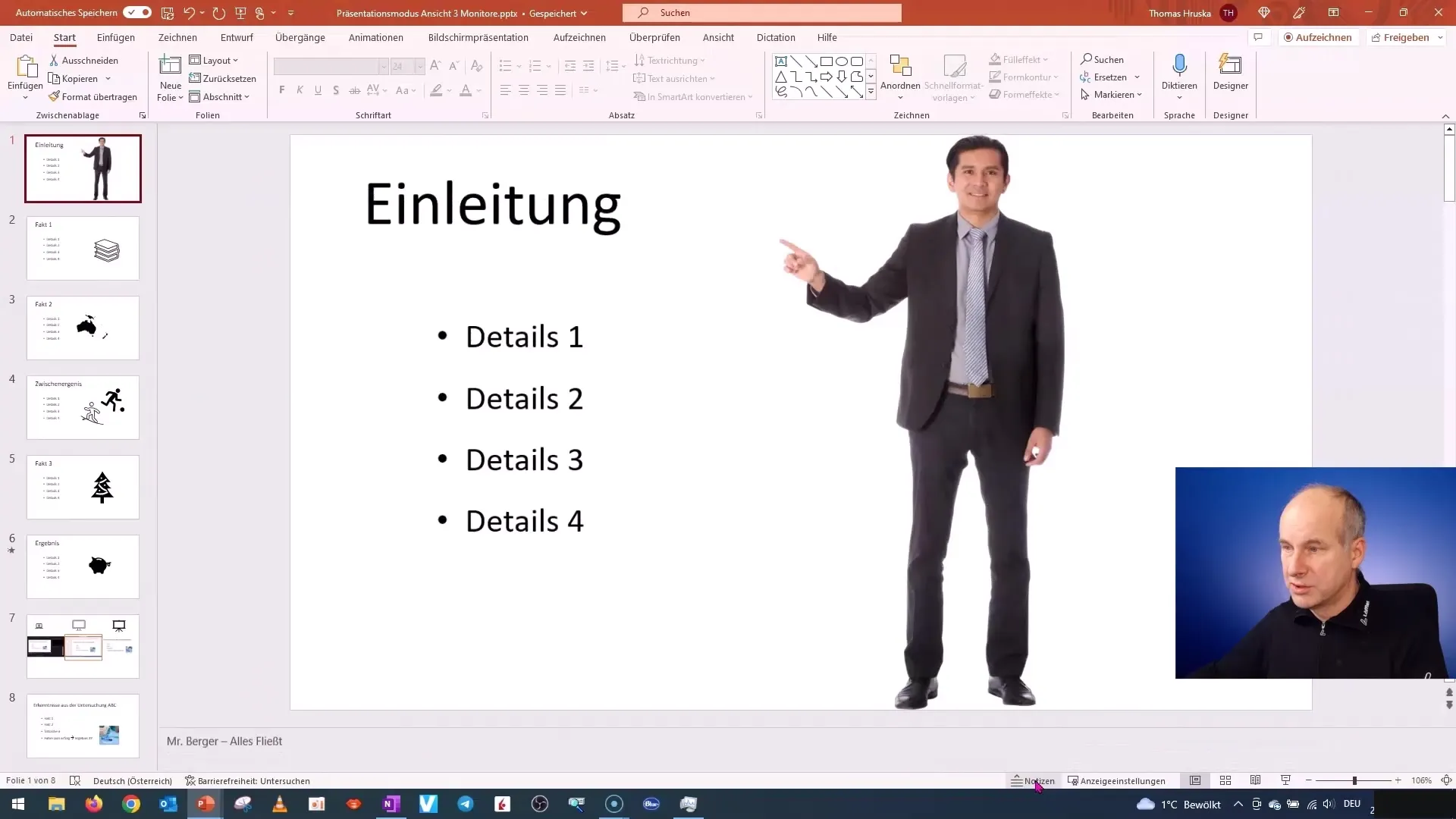
4. Basculer entre les différentes vues
PowerPoint offre différentes vues pour concevoir au mieux tes diapositives. Une vue importante est le tri des diapositives, où tu vois toutes les diapositives d'un coup d'œil et peux les organiser facilement. En faisant un clic droit sur les diapositives, tu peux choisir parmi différentes options telles que couper, copier ou insérer de nouvelles diapositives.
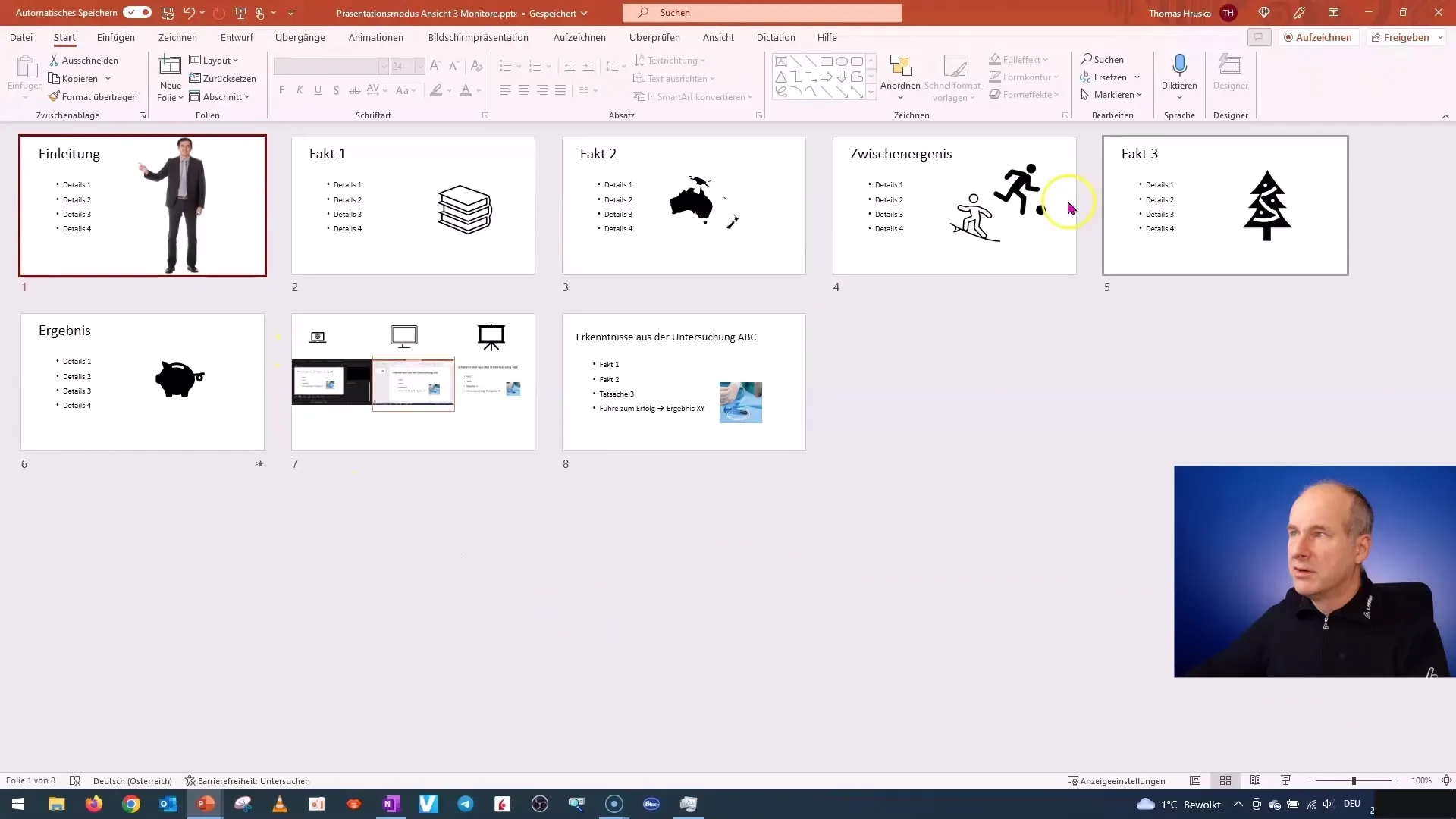
5. Comprendre la vue de la présentation
La vue de la présentation est essentielle lorsque tu montres ta présentation terminée. Tu peux également basculer entre différents moniteurs et voir comment la présentation apparaît sur chaque écran. Cela est particulièrement utile si tu dois surveiller différents contenus.

6. Utiliser la vue de lecture
La vue de lecture est une autre fonctionnalité utile, similaire à la vue de présentation, mais offrant des informations supplémentaires telles que la barre de présentation et les numéros de diapositives. Ici, tu peux également tester les animations que tu souhaites utiliser ultérieurement dans ta présentation.
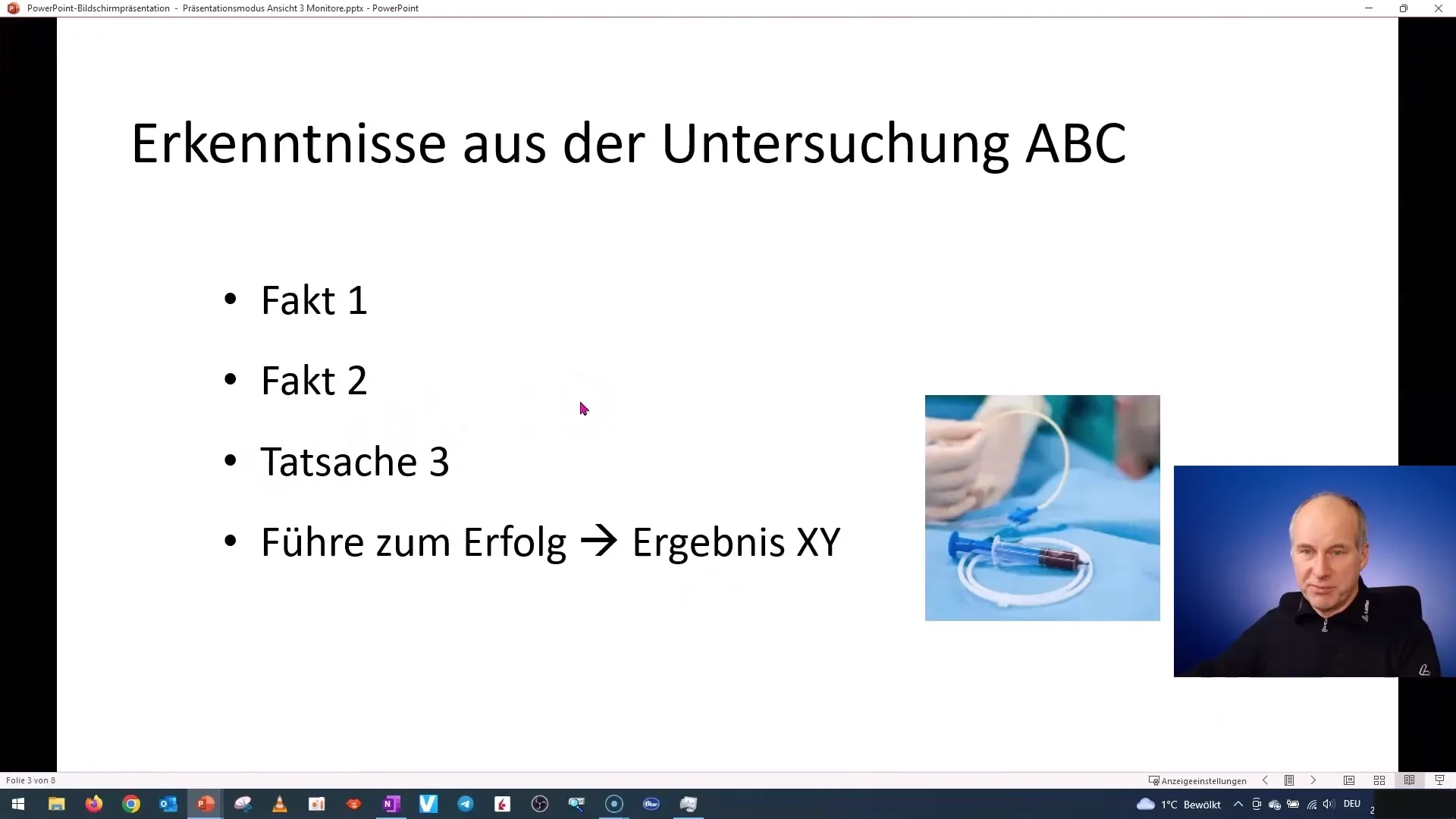
7. Gérer les diapositives
Dans la vue d'édition, tu peux facilement déplacer et ajuster les diapositives. Tu as la possibilité de dupliquer, supprimer ou passer à d'autres mises en page de diapositives. Ces étapes sont importantes pour personnaliser ta présentation selon tes besoins.
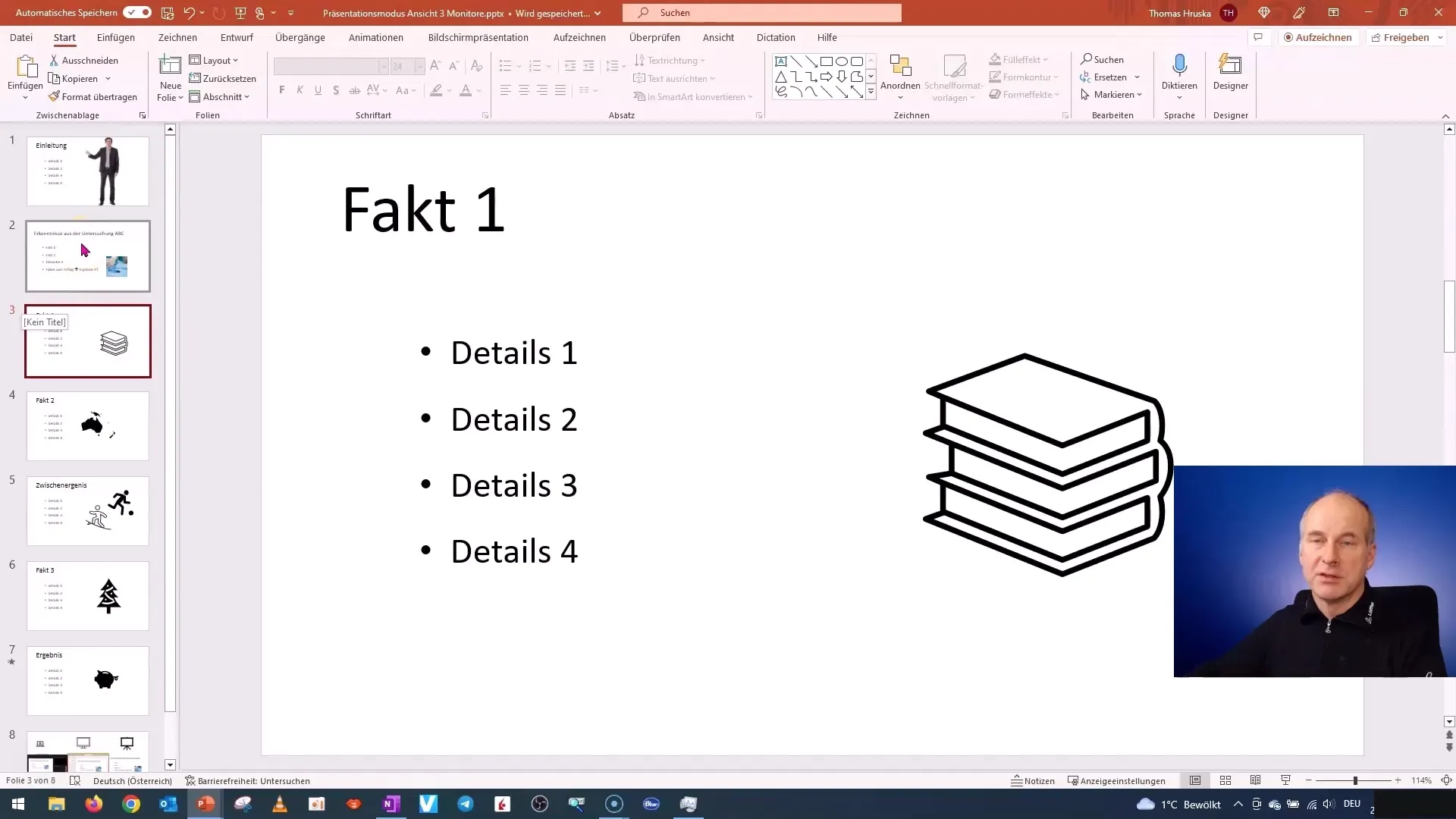
8. Insérer des commentaires
Si tu travailles avec d'autres personnes sur ta présentation, tu peux insérer des commentaires. C'est une fonctionnalité utile pour intégrer des retours ou des annotations dans les diapositives. Ces fonctionnalités sont particulièrement utiles si vous travaillez tous les deux sur la même présentation et que vous souhaitez laisser des suggestions.
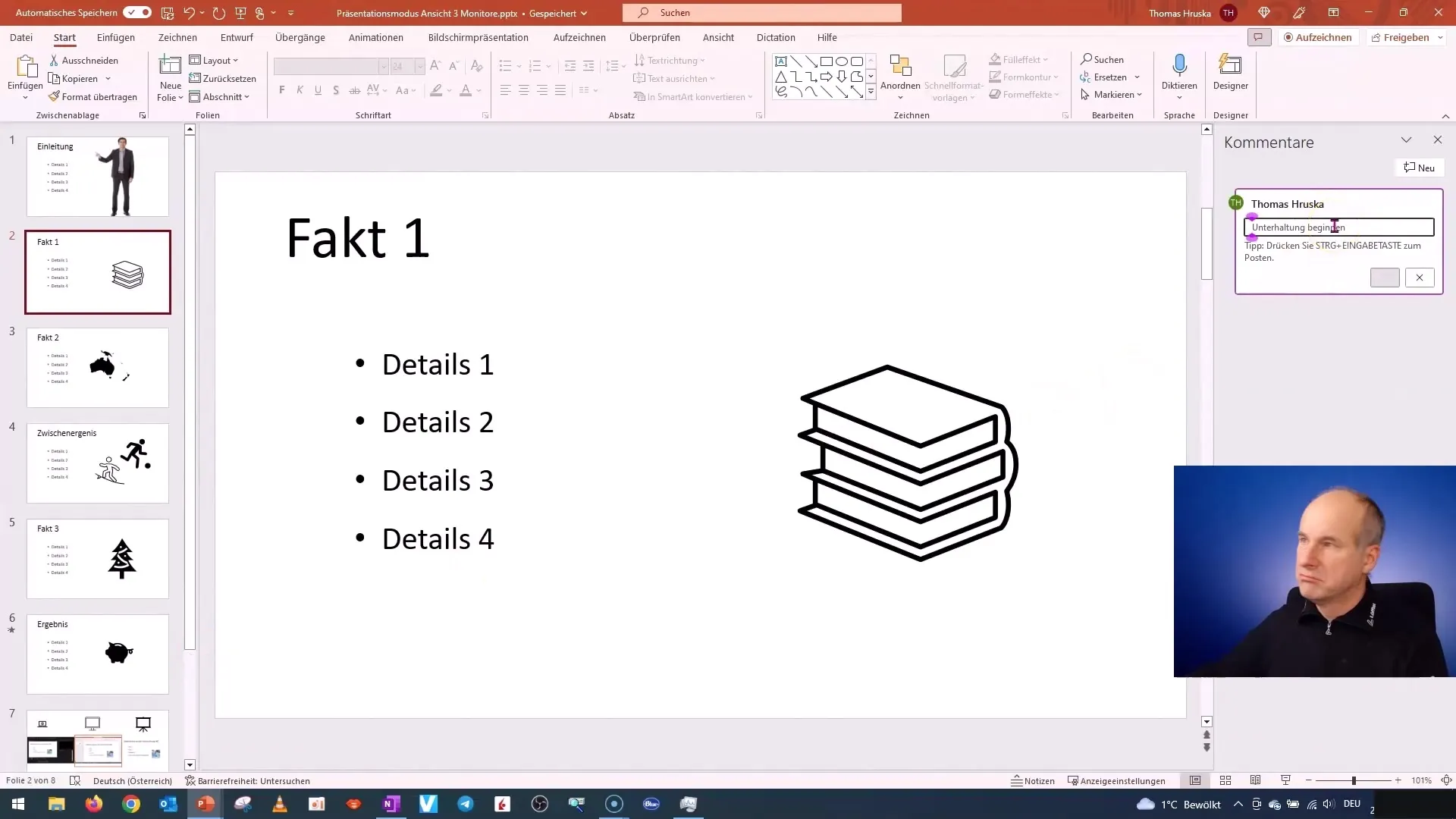
9. Conseils utiles pour la présentation
Pour être sûr d'avoir toutes les informations importantes pendant la présentation, vous pouvez utiliser les notes sur le moniteur de présentation. Cela vous aidera à être mieux préparé et à retrouver rapidement les informations oubliées.
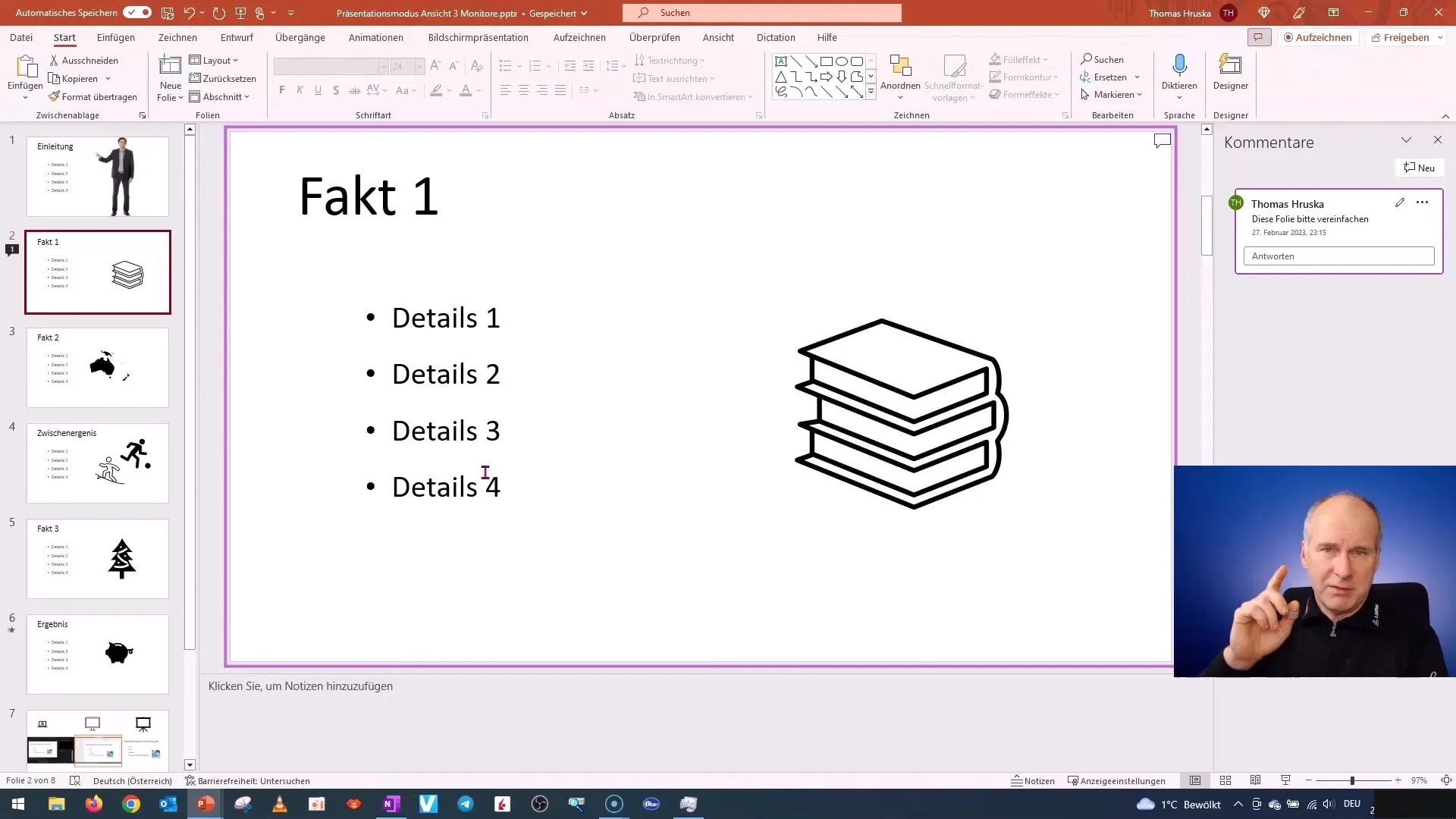
10. Conclusion et perspectives
Comprendre l'interface de PowerPoint et ses fonctionnalités est essentiel pour créer des présentations convaincantes. Je vous recommande d'utiliser régulièrement les différentes vues et fonctions que je vous ai présentées ici, et de les pratiquer. La prochaine unité se concentrera sur des combinaisons de touches utiles qui vous aideront à travailler de manière plus efficace.
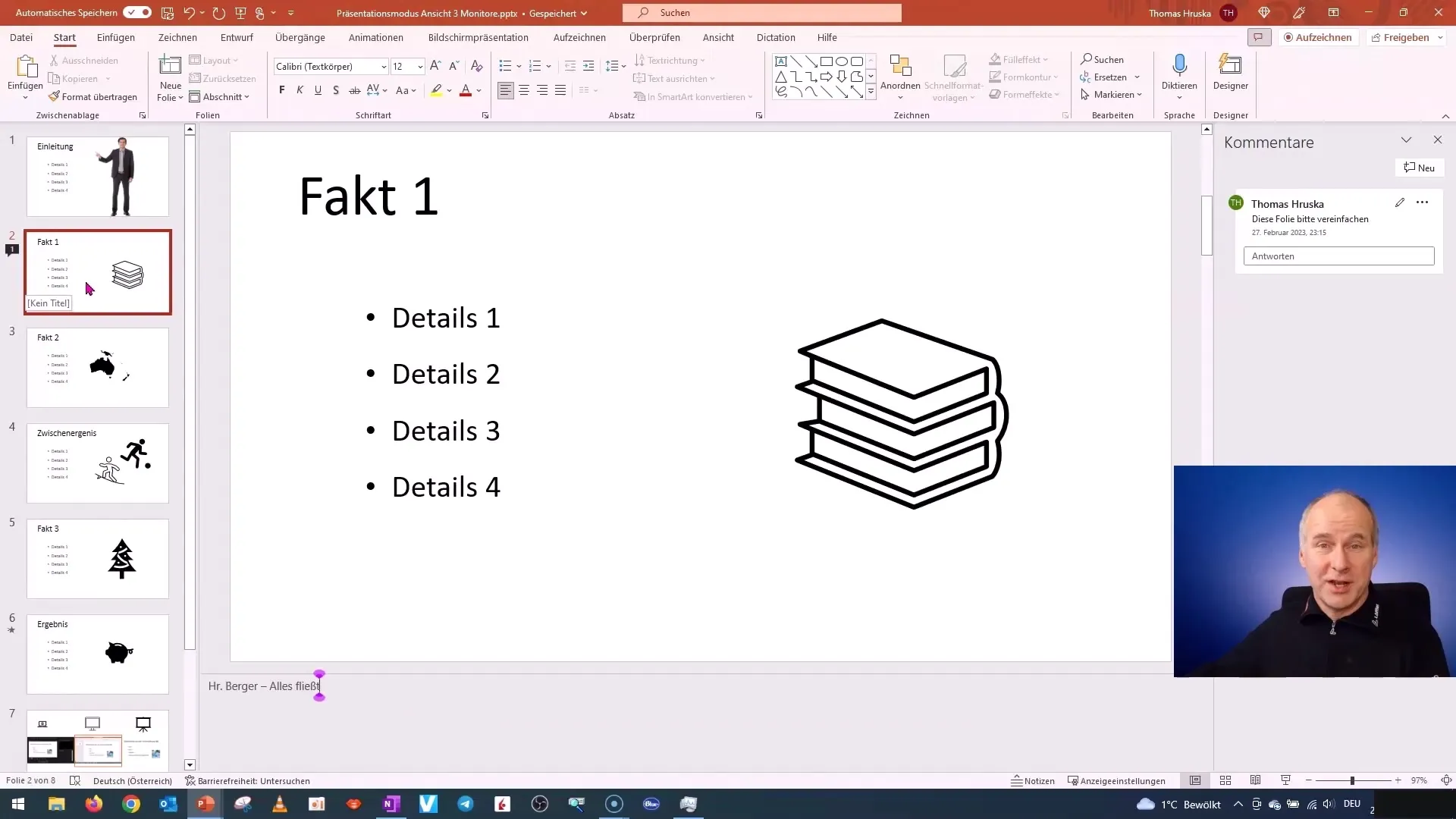
Résumé
Dans ce guide, vous avez appris à utiliser efficacement l'interface de PowerPoint. Lors de la création de présentations, les fonctionnalités de la vue des diapositives, de la zone de notes et des commentaires, ainsi que la compréhension de la vue de présentation, sont très importantes. Entraînez-vous à ces étapes pour améliorer vos compétences en PowerPoint.
Questions fréquemment posées
Comment ajuster la vue des diapositives?Vous pouvez ajuster la hauteur et la largeur de la vue des diapositives en faisant glisser le bord de la vue.
Qu'est-ce que la zone de notes?La zone de notes est un endroit où vous pouvez cacher des notes et des informations importantes pendant la présentation.
Comment trier les diapositives?Utilisez le tri des diapositives pour afficher toutes les diapositives et les réorganiser facilement par glisser-déposer.
Quels sont les avantages de la vue de présentation?Dans la vue de présentation, vous voyez ce que votre public voit, et vous pouvez également consulter vos notes sur un deuxième écran.
Comment ajouter des commentaires à une présentation?Avec un commentaire, vous pouvez insérer des commentaires ou des annotations directement dans la diapositive, visibles par les autres.


